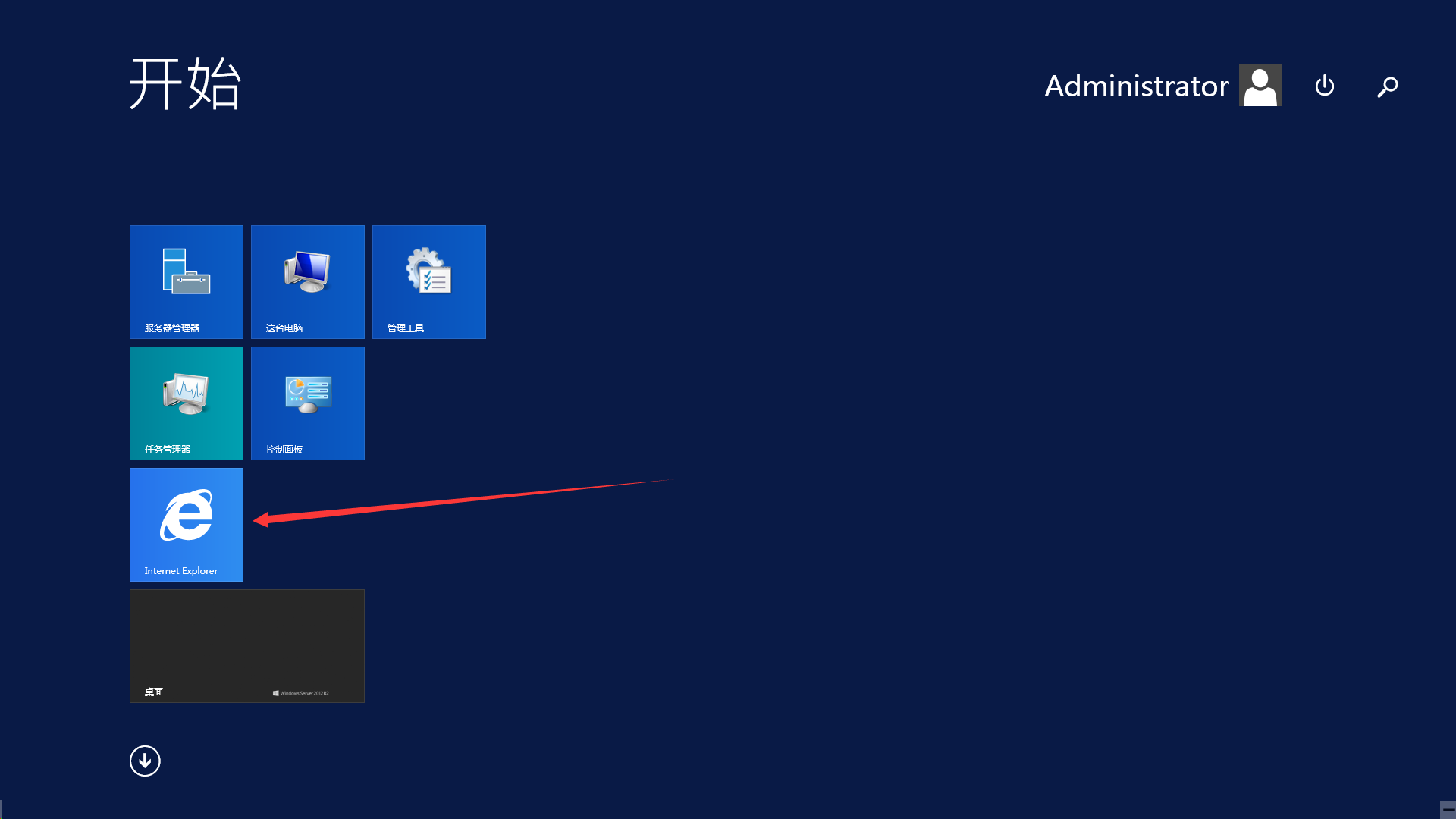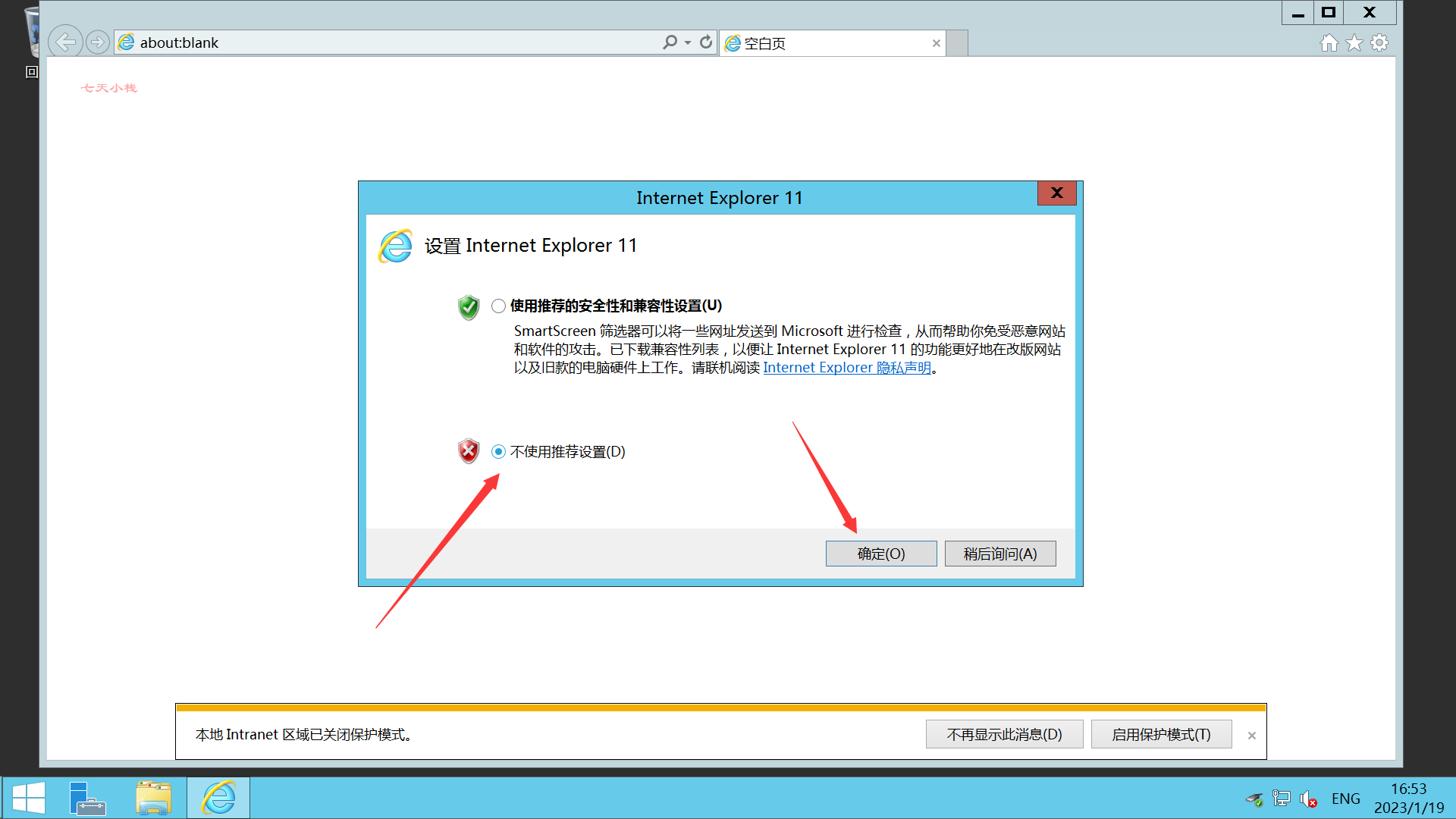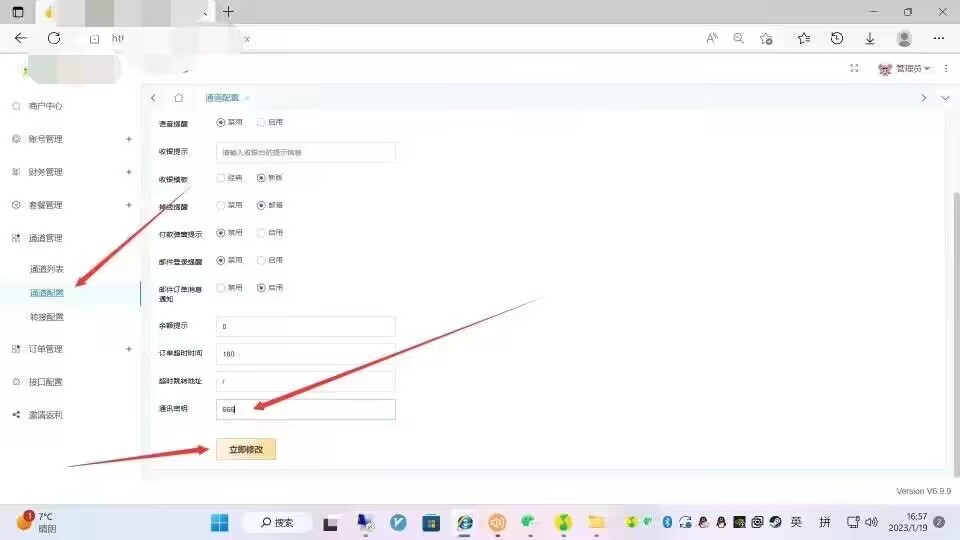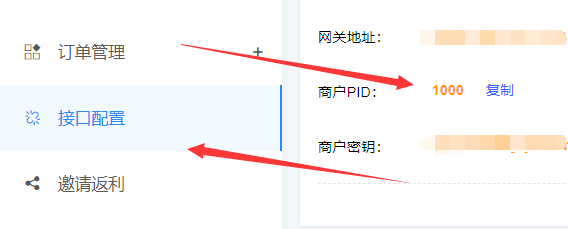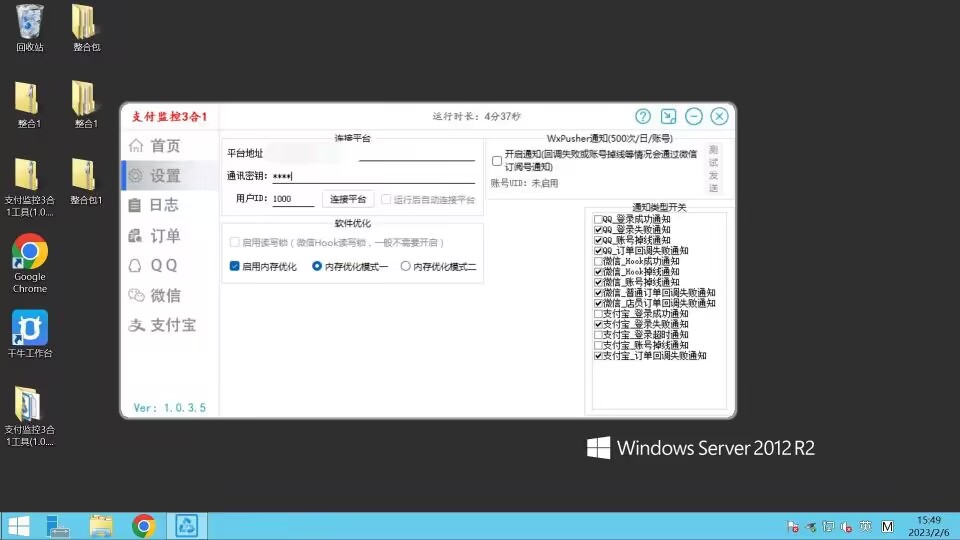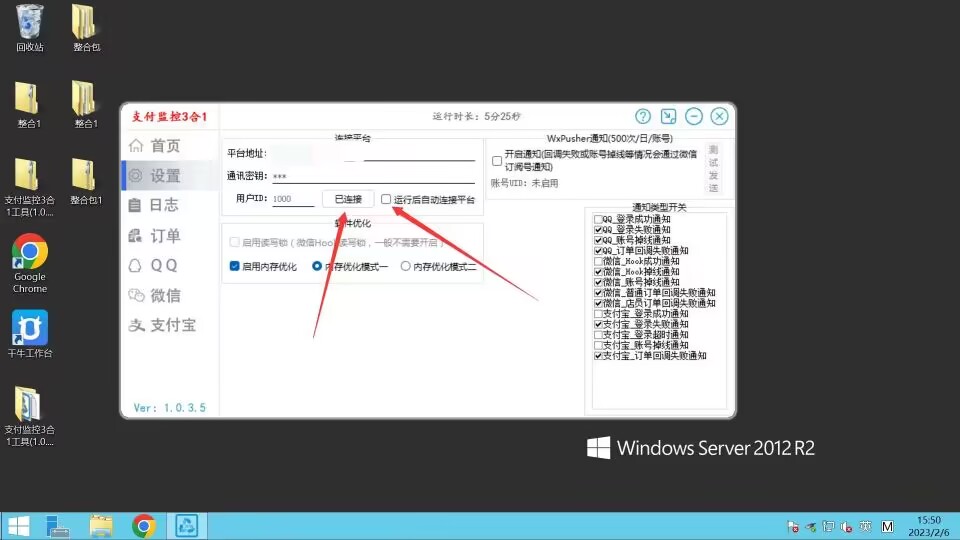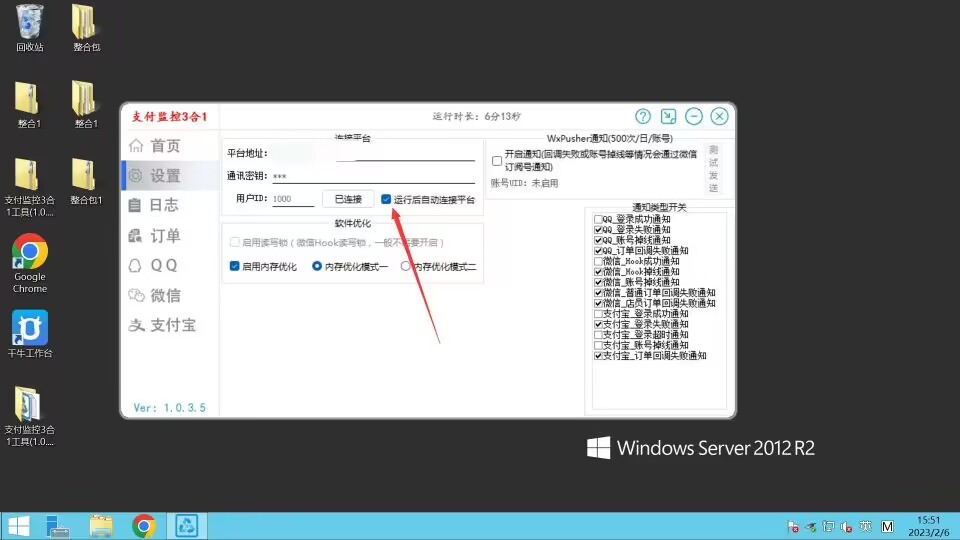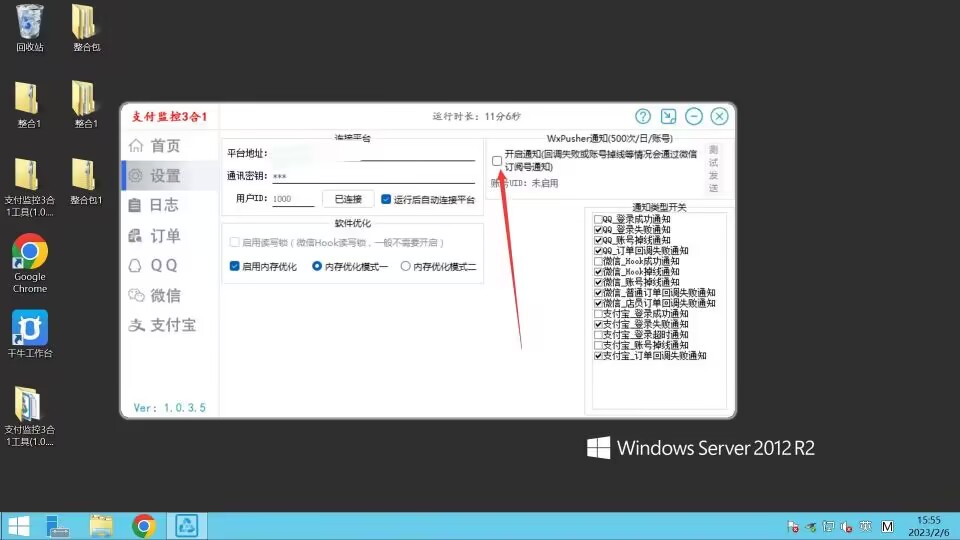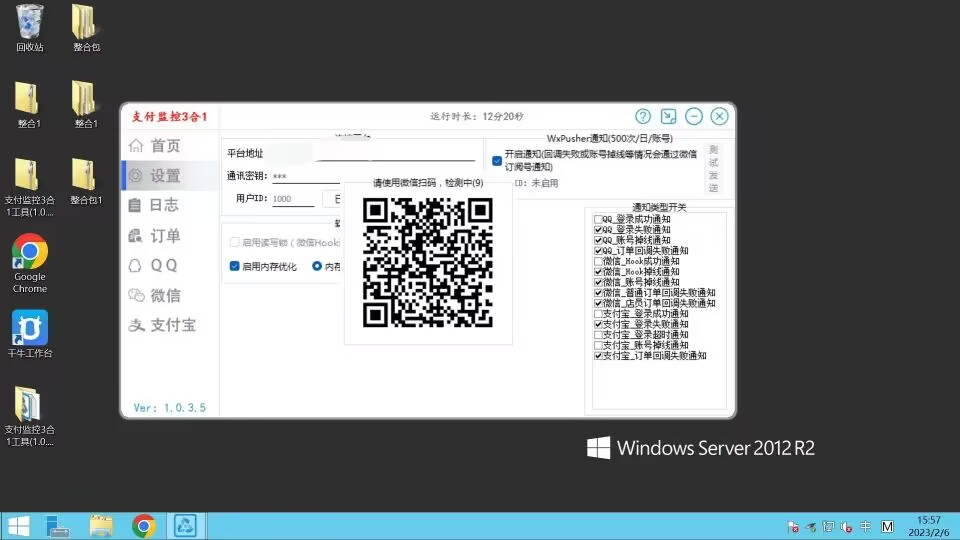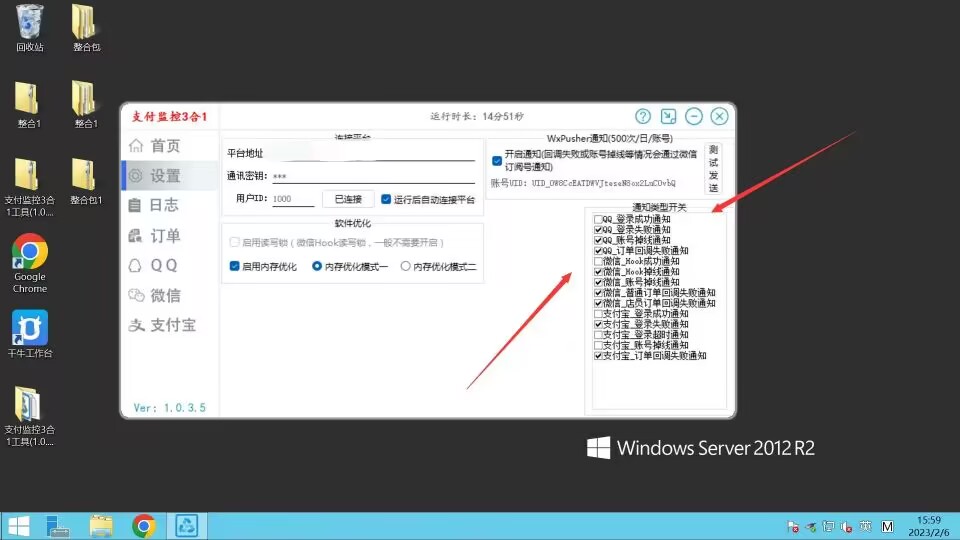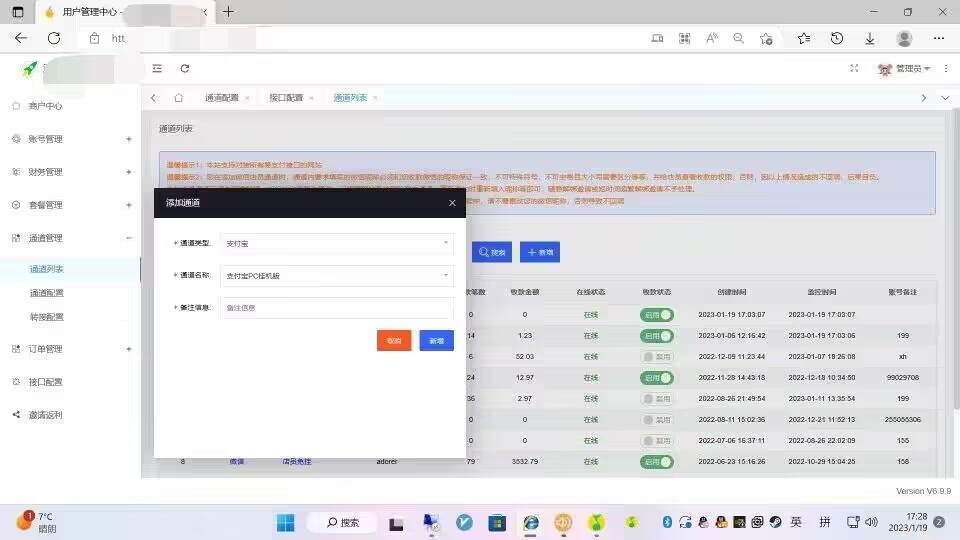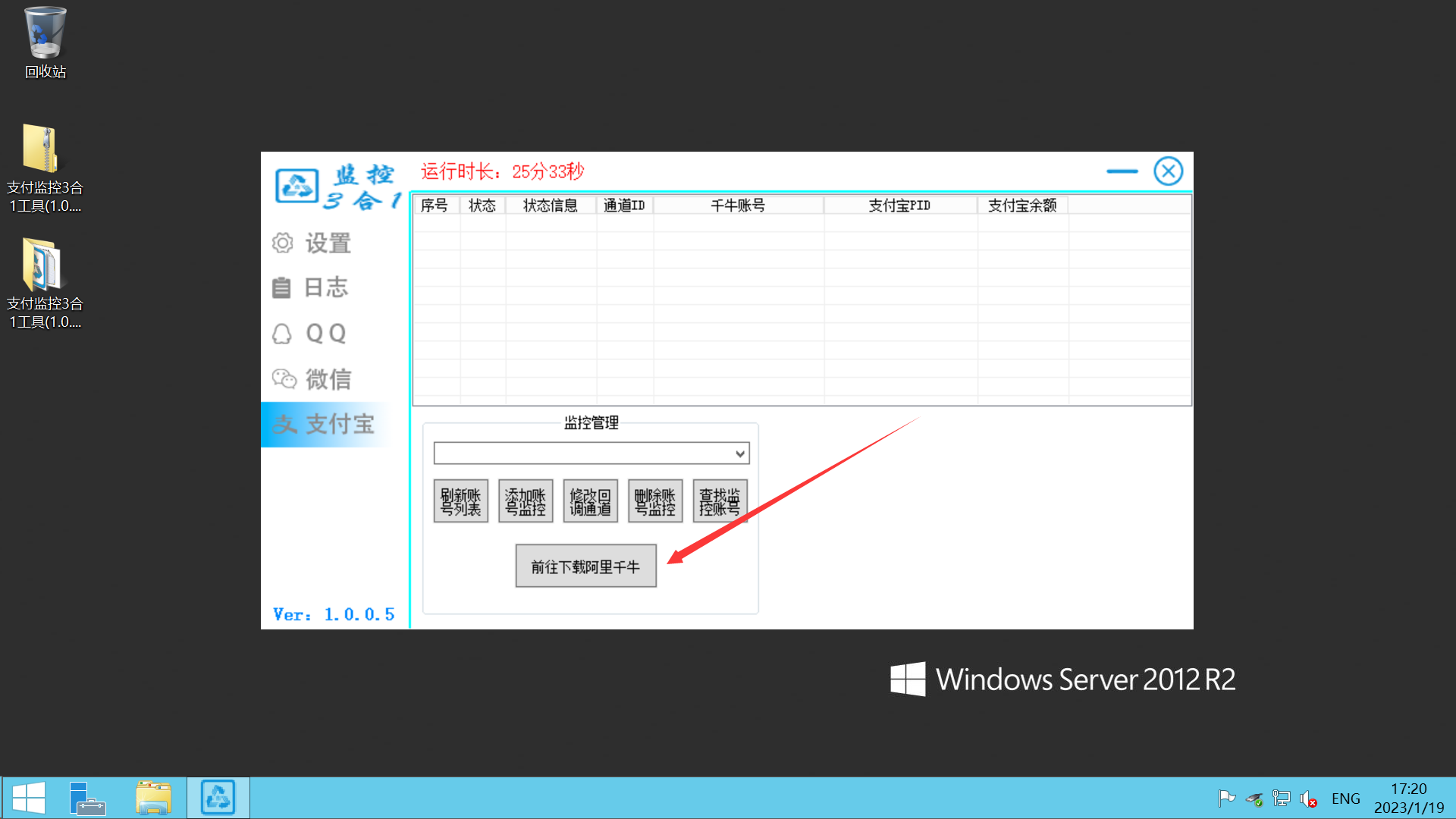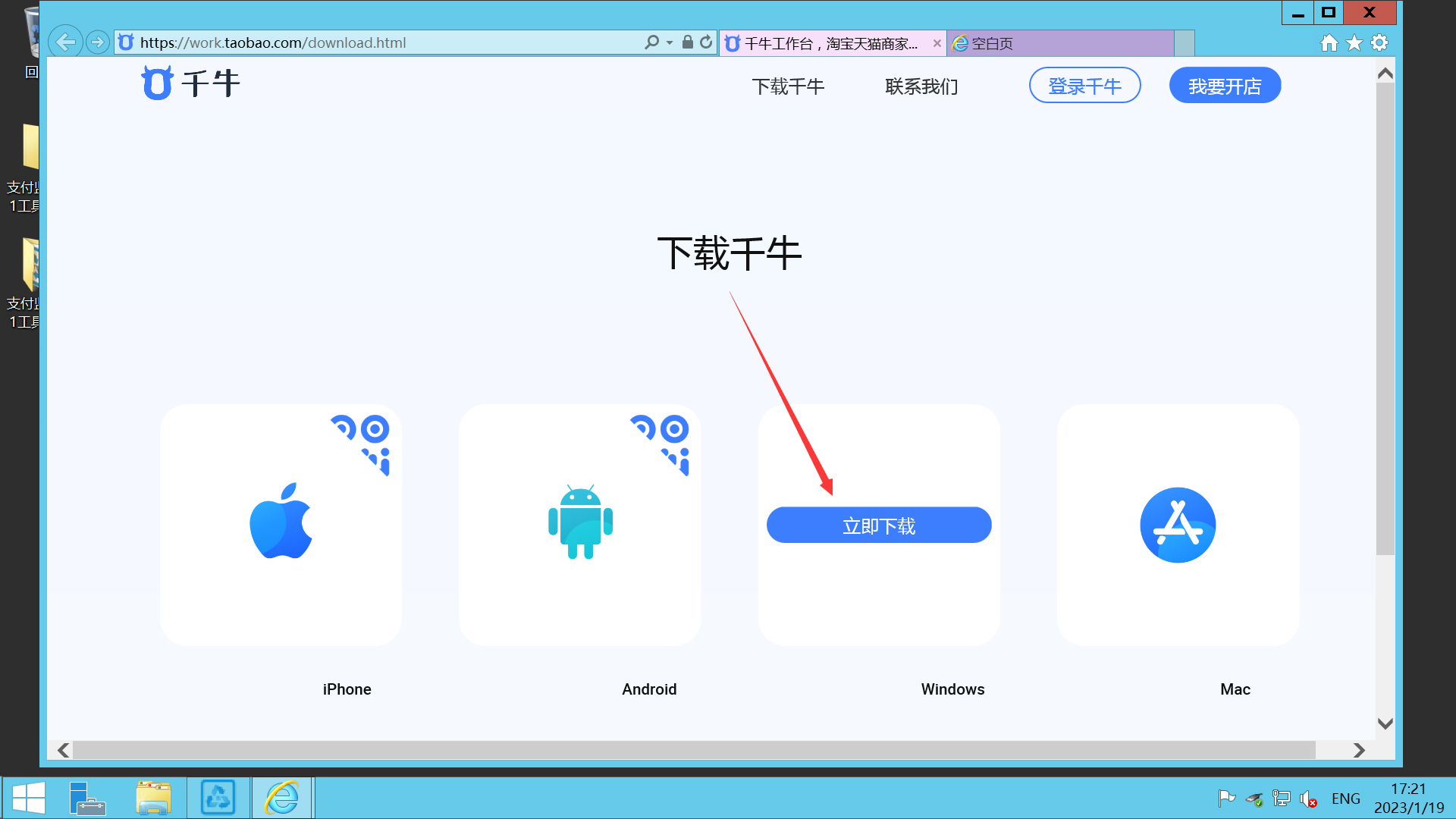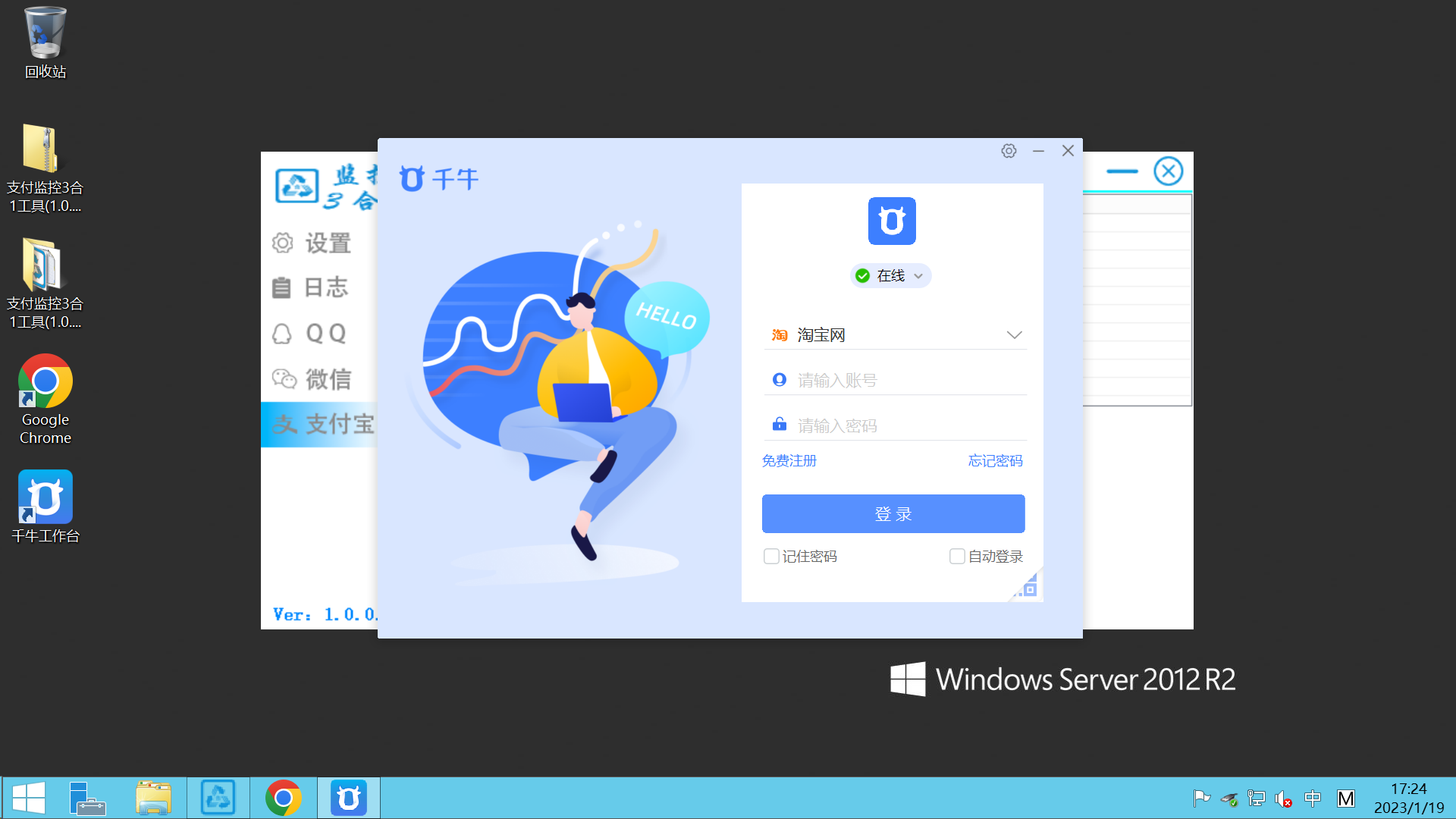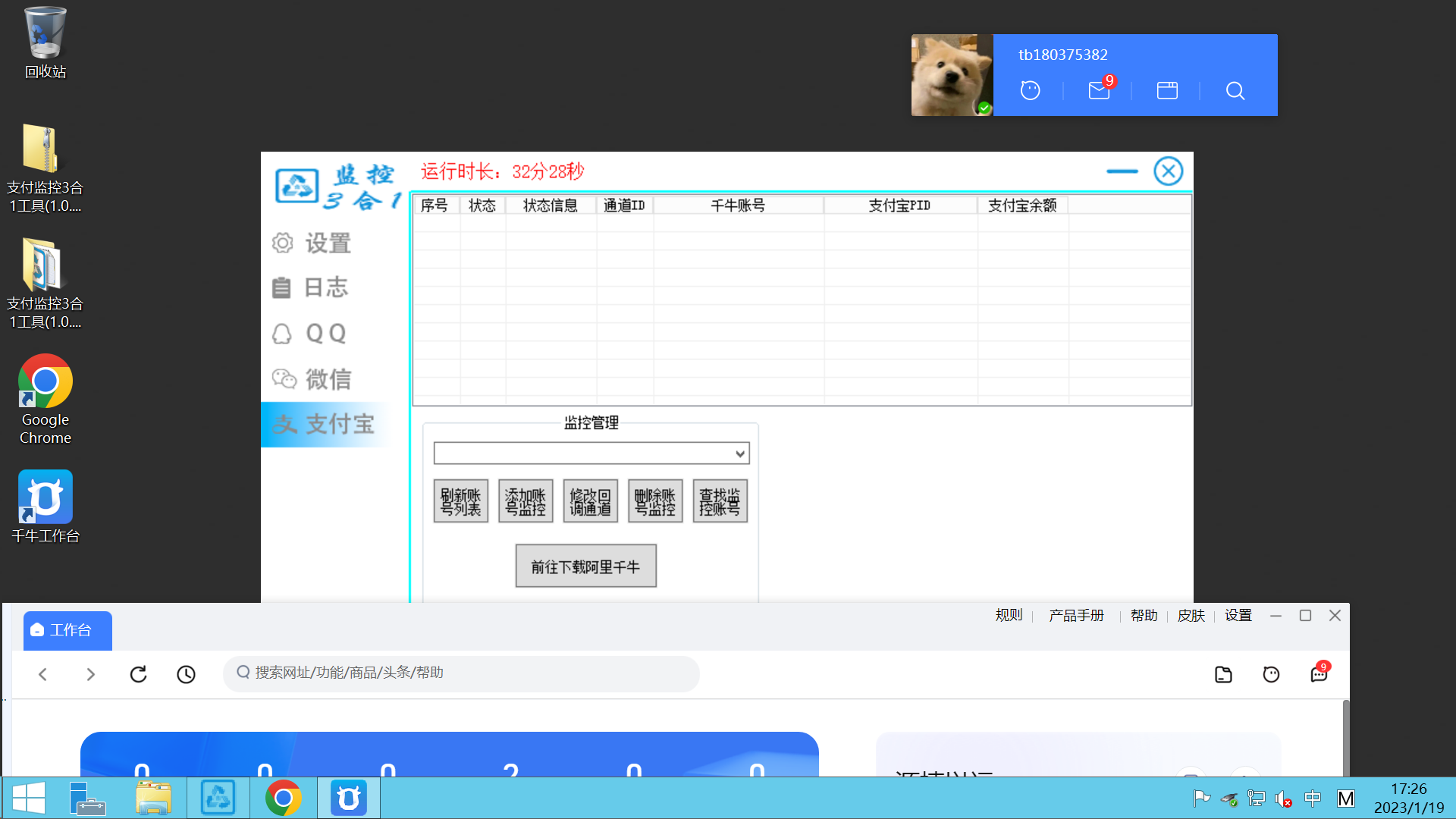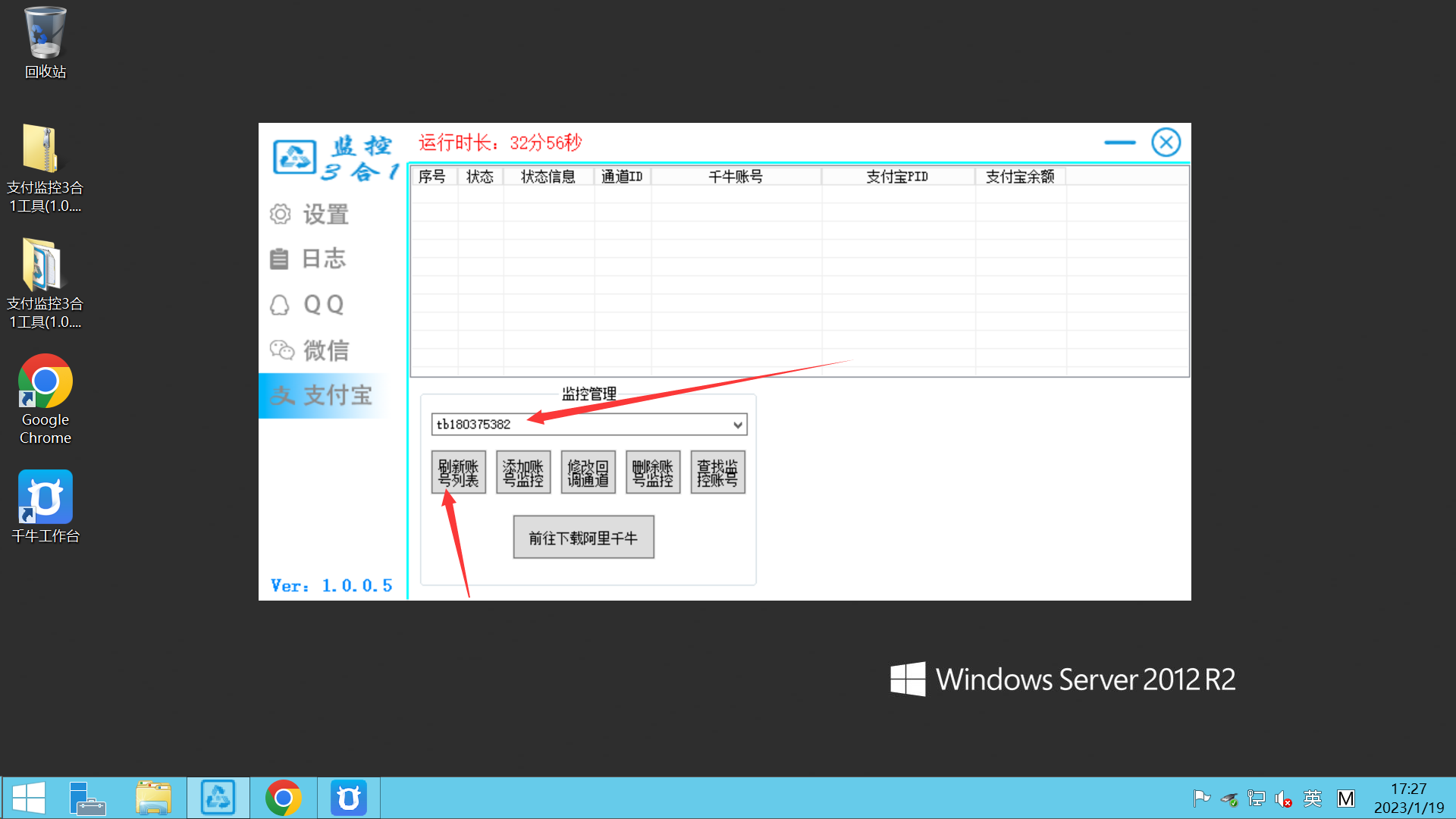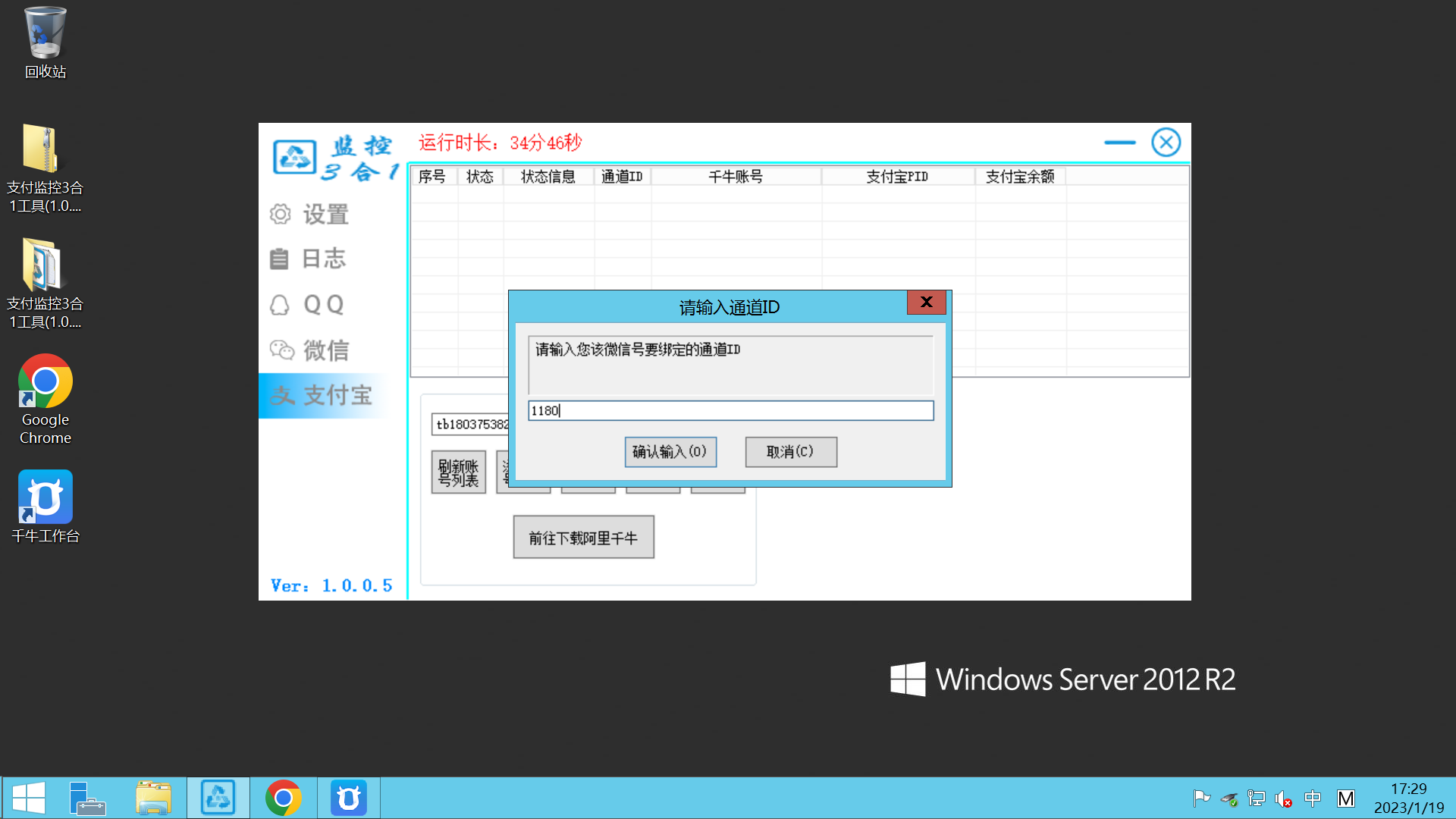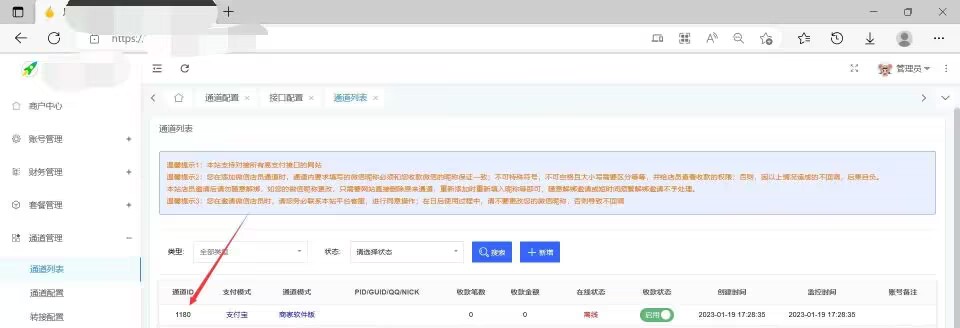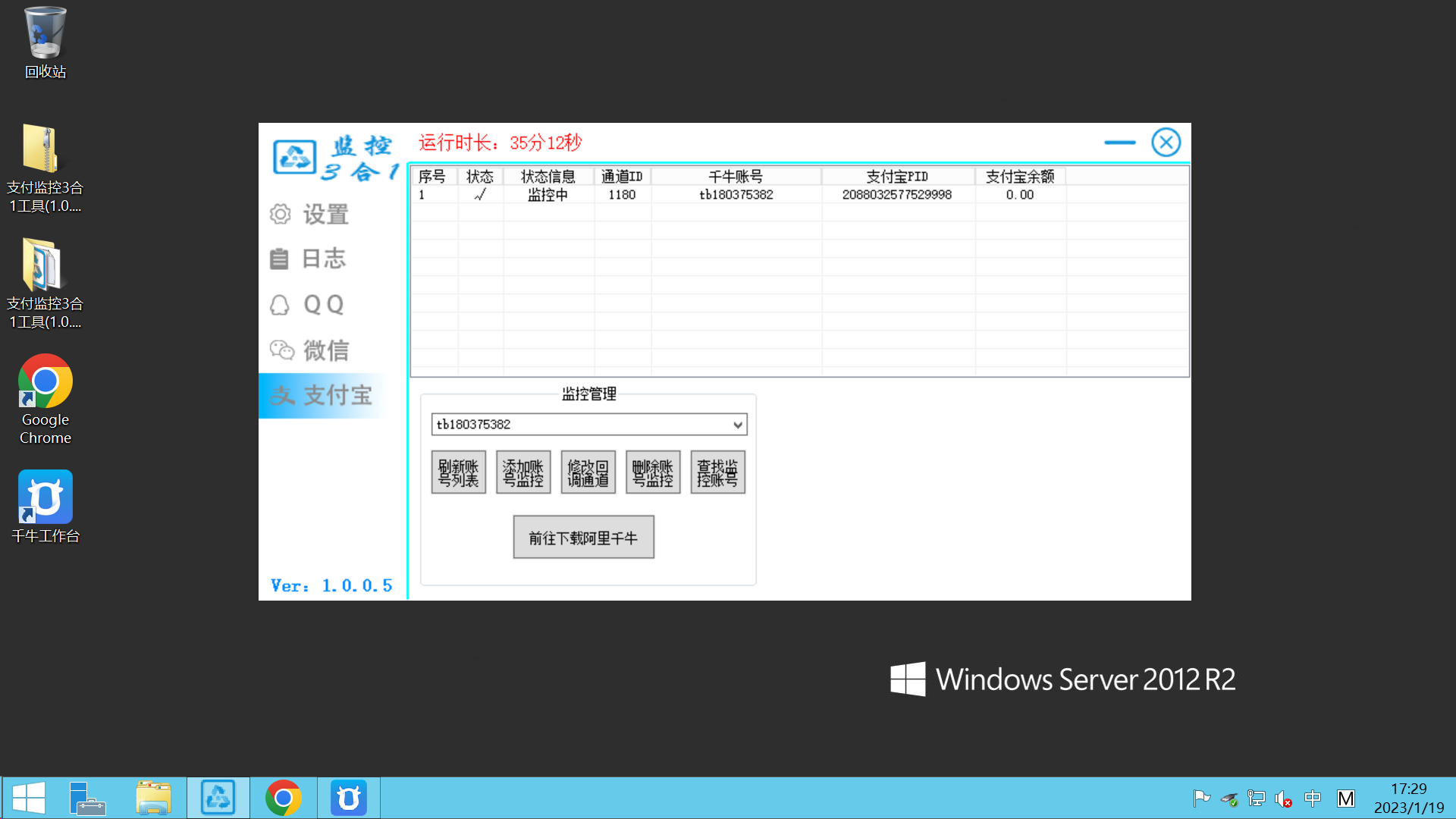支付宝监控教程,支付宝PC通道添加教程
温馨提示:这篇文章已超过551天没有更新,请注意相关的内容是否还可用!
免费快速起号(微信号)
coolyzf
首先,我们先远程链接win服务器,进入到此页面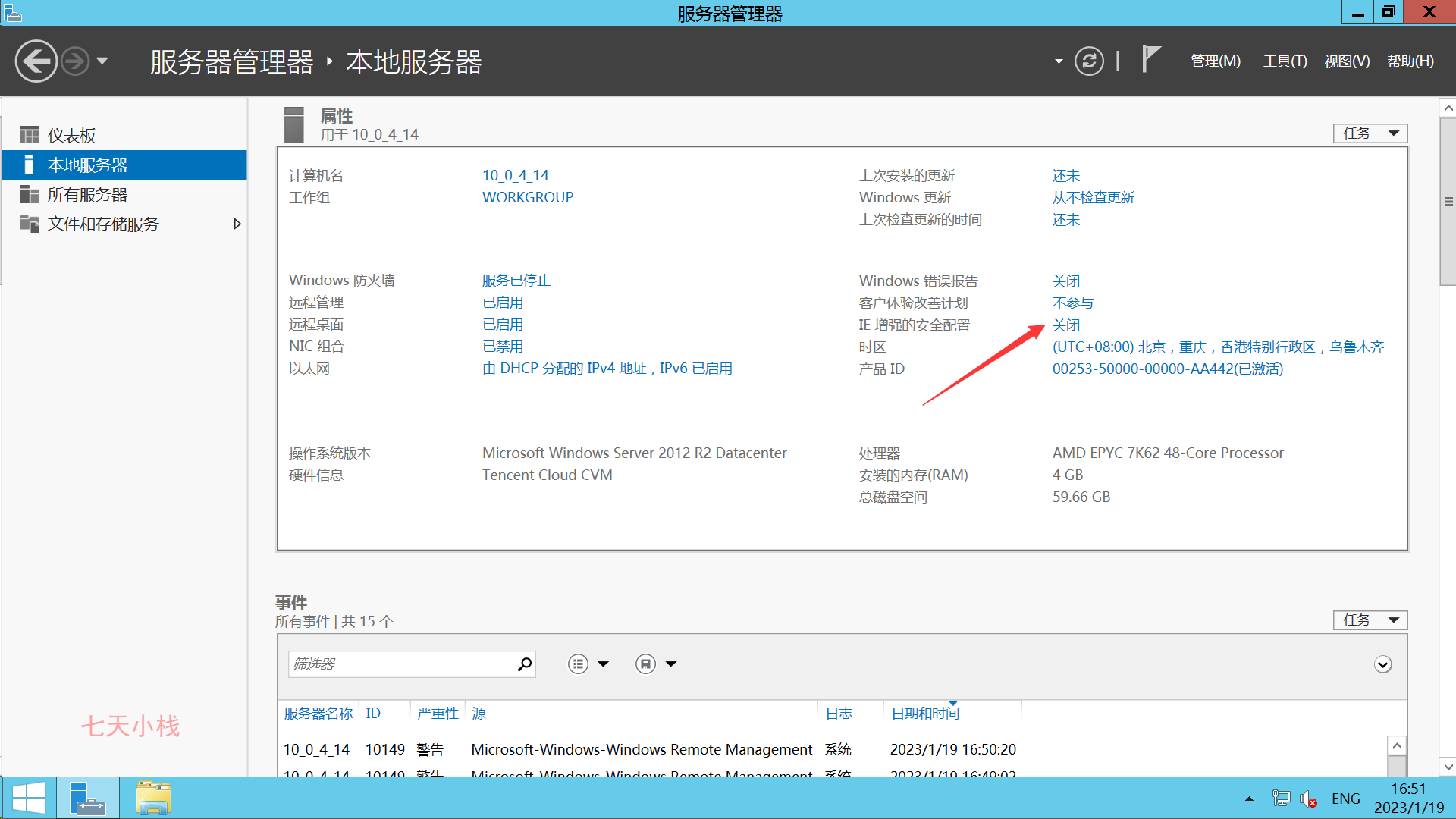 点击图中所标注的地方,将IE增强关闭
点击图中所标注的地方,将IE增强关闭
随后打开IE浏览器,进入以后勾选不使用推荐配置,防止日后麻烦
好了,现在准备工作已经完成,开始软件教程。下载监控文件压缩包,下载好以后导入进win服务器解压并打开
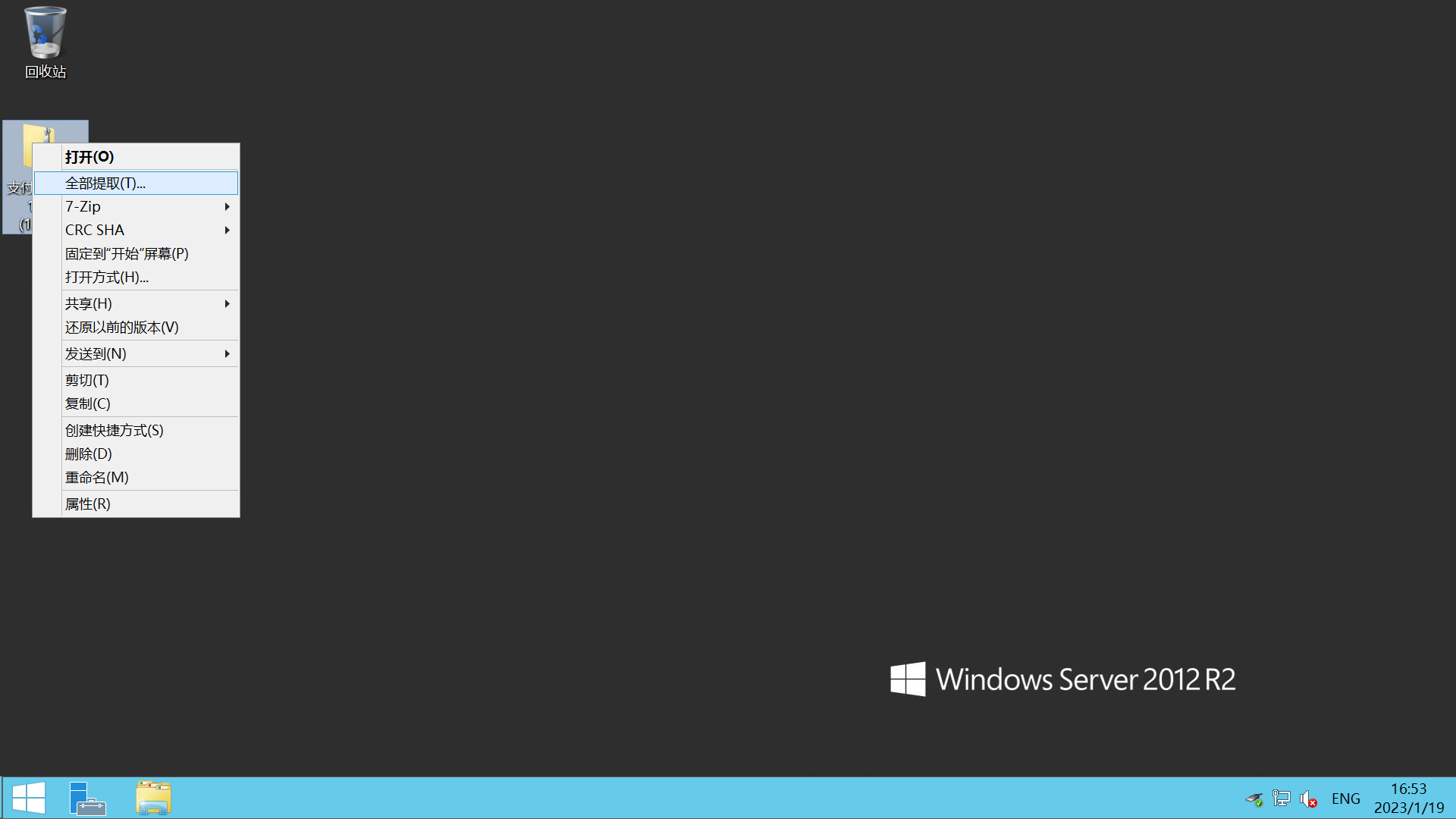
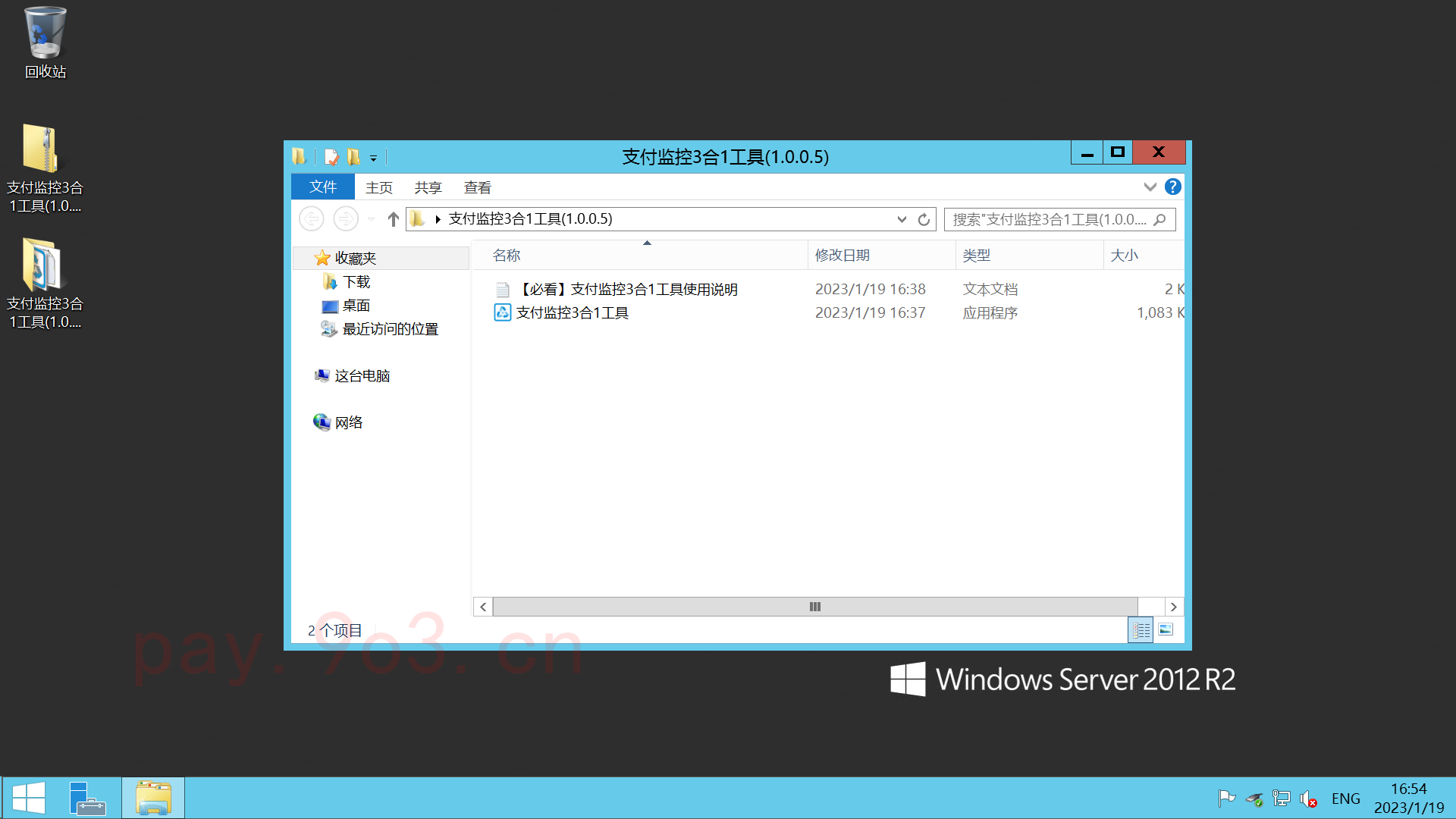 如果您是用高版本win系统,该软件可能会被防火墙拦截,所以使用前最好关闭他们或者将软件加入白名单,各杀毒软件不一致,这边不再一一示范。
如果您是用高版本win系统,该软件可能会被防火墙拦截,所以使用前最好关闭他们或者将软件加入白名单,各杀毒软件不一致,这边不再一一示范。
随后,请你打开支付网站,设置监控密钥,不设置监控密钥将会无法使用
这边我将密钥设置为666,这里不强制使用什么,你们后续可以自己自定义
用户ID和平台地址,可以在网站左侧的接口配置里进行查看,并且将网站上信息复制填写到软件里面
填写好以后,点击连接平台,软件显示已连接即可
注意:如果你在连接过程中,出现此界面
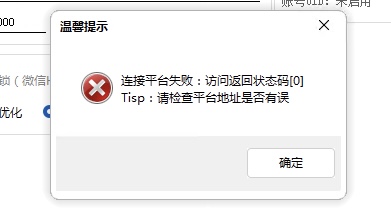 那么请你检查网站有没有强制https,如果强制,pc软件里也要填写带有https的网址,同时网址后面需要加/;如果填写没问题还出现此界面,则是部分系统对证书不支持,请你选择更换下方的请求模式,不同系统的请求模式不同,具体可反复测试一下。
那么请你检查网站有没有强制https,如果强制,pc软件里也要填写带有https的网址,同时网址后面需要加/;如果填写没问题还出现此界面,则是部分系统对证书不支持,请你选择更换下方的请求模式,不同系统的请求模式不同,具体可反复测试一下。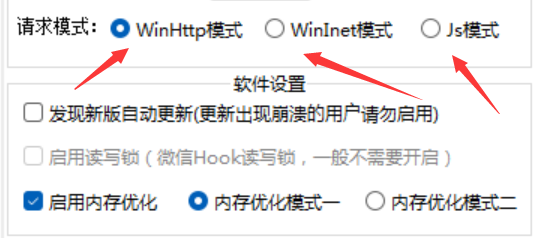
显示已链接以后,勾选运行自动连接平台,这样打开软件即可自动连接,非常方便
如果使用过程中想要知道软件运行情况,可以点击开启通知
点击以后,微信扫码,关注公众号等等
微信扫码以后,弹出此信息,就代表成功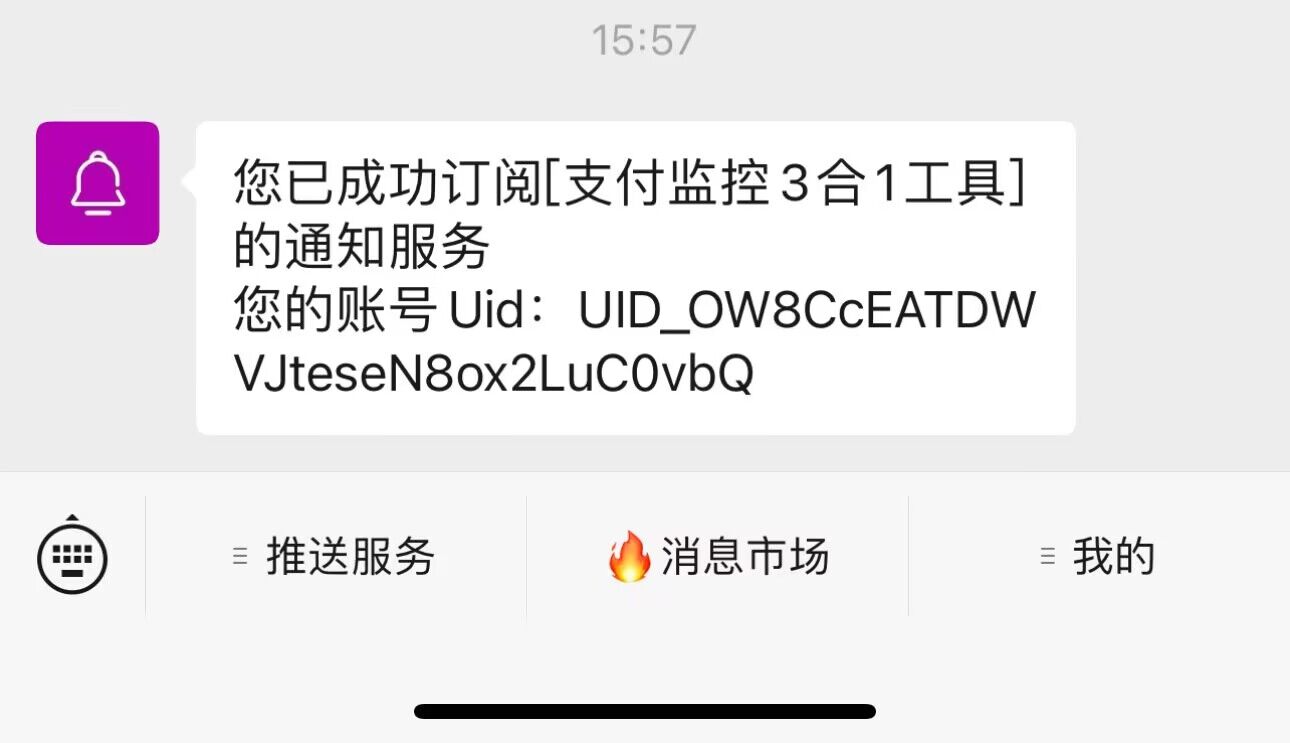 软件右侧通知类型方面,可根据使用需求,选择性开启
软件右侧通知类型方面,可根据使用需求,选择性开启
返回网站,添加支付宝监控通道,支付宝是无需上传收款码的,随后网站点击新增添加
点击软件上提供的千牛下载链接,下载win版本千牛工具
将下载好的千牛安装好,并打开,然后登录,这边本人推荐账号密码登录
登录好千牛以后,点击监控软件的获取账号列表,获取账号
随后点击添加账号监控,将通道ID填入工具里
登录成功以后,支付网站上的通道也会显示在线,随后即可使用